
Come rimuovere la fotocamera dalla schermata di blocco su iPhone? - 2 modi all'interno

"Come disattivare la fotocamera dalla schermata di blocco dell'iPhone? La fotocamera viene sempre attivata accidentalmente dalla schermata di blocco. È odioso che sia lì e non mi serve a nulla che sia lì. Se voglio usare la mia fotocamera, Apro il telefono e uso la fotocamera."
- dalla comunità Apple
Su iPhone, la schermata di blocco per impostazione predefinita visualizza un collegamento alla fotocamera per aiutare gli utenti a scattare rapidamente foto. Tuttavia, alcuni utenti potrebbero voler rimuovere questa funzionalità per evitare tocchi accidentali o per proteggere la propria privacy. Quindi, è possibile rimuovere la fotocamera dalla schermata di blocco su iPhone? In tal caso, come posso rimuovere l'icona della fotocamera dalla schermata di blocco del mio iPhone? Questo articolo ti fornirà una guida dettagliata.
Per impostazione predefinita, Apple fornisce un collegamento alla fotocamera nell'angolo in basso a destra della schermata di blocco dell'iPhone, consentendo agli utenti di scattare foto o registrare video rapidamente. Tuttavia, iOS non offre un'opzione diretta per disabilitare la fotocamera della schermata di blocco. Tuttavia, con alcune modifiche alle impostazioni, è ancora possibile raggiungere questo obiettivo. Di seguito è riportata una guida dettagliata su come farlo.
Ecco due modi per rimuovere il collegamento della fotocamera dalla schermata di blocco su iPhone. Osserviamoli uno per uno.
Utilizzando la funzione Screen Time, è possibile limitare l'uso della fotocamera, disabilitando così indirettamente la funzione della fotocamera nella schermata di blocco. Il metodo specifico può variare leggermente a seconda della versione iOS .
Passaggio 1. Apri "Impostazioni" e vai su "Ora schermo", quindi tocca "Continua".
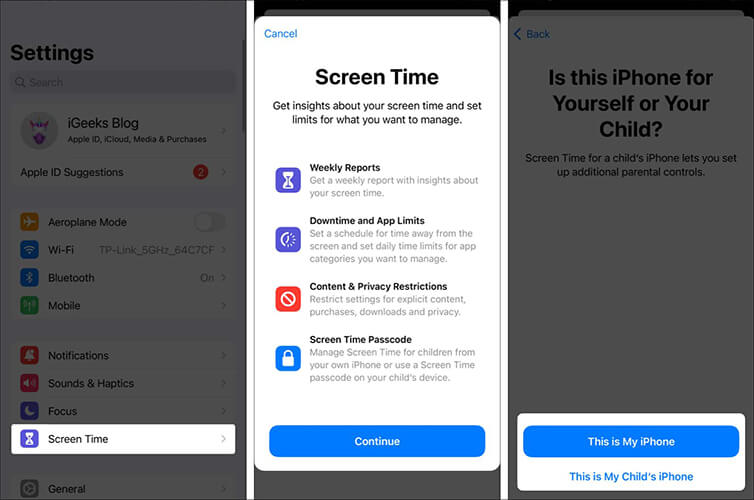
Passaggio 2. Successivamente, attiva "Restrizioni contenuto e privacy" e vai su "App consentite" per disattivare la "Fotocamera".
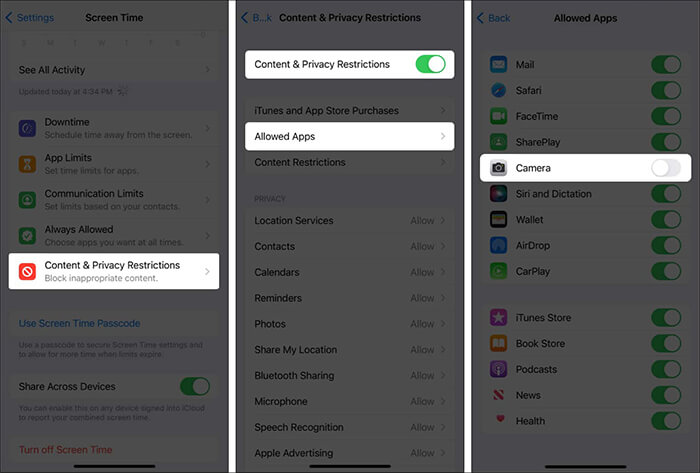
Passaggio 3. Infine, torna alla schermata di blocco per confermare che la fotocamera è stata disabilitata.
Passaggio 1. Vai su "Impostazioni" > "Tempo di visualizzazione" > "Restrizioni contenuto e privacy", quindi attivalo.
Passaggio 2. Successivamente, torna al menu precedente, tocca "Sempre consentiti" e vedrai un elenco di app disponibili. Seleziona "Fotocamera" e tocca l'icona "Rimuovi" per disabilitarla.
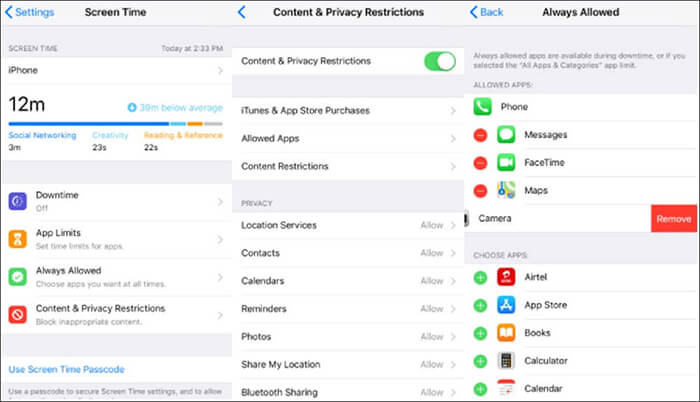
Passaggio 1. Vai su "Impostazioni" > "Generale" > "Restrizioni" e tocca "Abilita restrizioni".
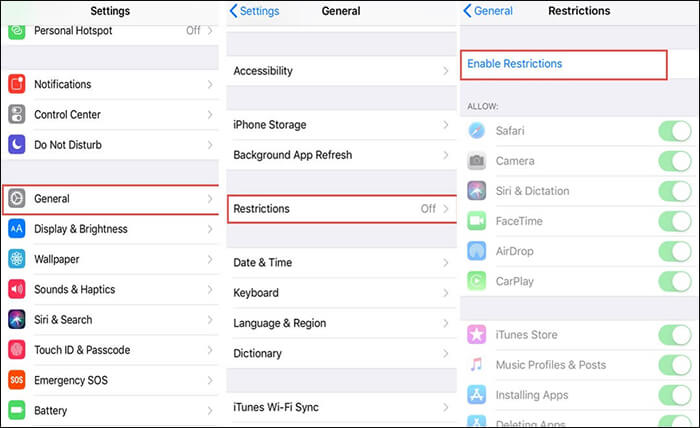
Passo 2. Dopo aver inserito il codice di accesso alle restrizioni, disattiva l'opzione "Fotocamera" per disabilitare la fotocamera.
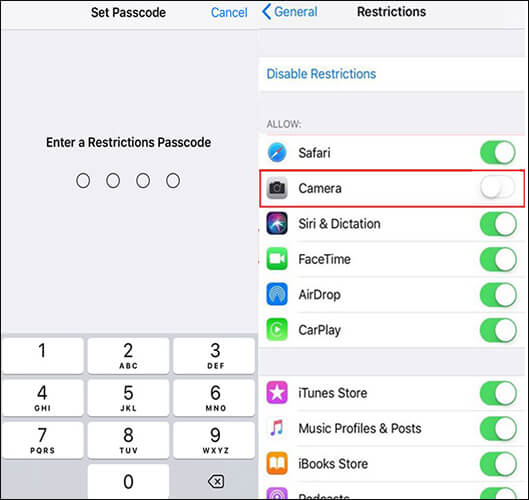
Il secondo metodo è disabilitare Alza per riattivare e Tocca per riattivare. Sebbene ciò non rimuova o disabiliti direttamente la fotocamera nella schermata di blocco, aiuta a prevenire l'attivazione accidentale della fotocamera quando il tuo iPhone è in tasca o quando lo prendi in mano. Dopo aver disattivato queste opzioni, dovrai premere il pulsante di accensione per riattivare la schermata di blocco prima di utilizzare la fotocamera.
Ecco come farlo:
Passaggio 1. Per disattivare "Alza per riattivare", apri l'app "Impostazioni", vai su "Display e luminosità", quindi scorri verso il basso e disattivala.
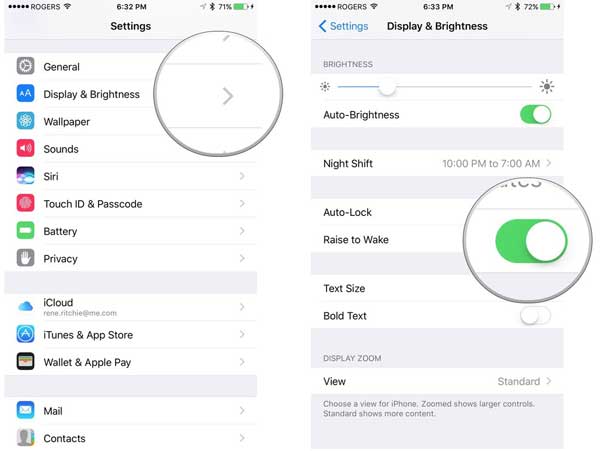
Passaggio 2. Per disattivare "Tocca per riattivare", apri l'app "Impostazioni", seleziona "Accessibilità", tocca "Tocca" e disattivalo.
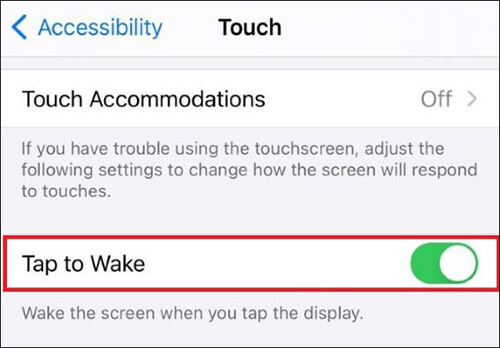
Oltre ai metodi per rimuovere la fotocamera dalla schermata di blocco dell'iPhone, ecco un suggerimento extra per gestire il passcode della schermata di blocco. Dimenticare il codice di accesso dello schermo del tuo iPhone può essere incredibilmente frustrante, rendendo il tuo dispositivo quasi inutilizzabile. È qui che entra in gioco iPhone Unlocker , che consente agli utenti di bypassare qualsiasi blocco dello schermo senza passcode in pochi minuti.
Punti salienti di iPhone Unlocker:
Segui i passaggi seguenti per sbloccare lo schermo del tuo iPhone senza password:
01 Avvia iPhone Unlocker e seleziona la modalità "Unlock Screen Passcode". Fai clic su "Avvia per sbloccare", quindi premi "Avvia" e collega il tuo iPhone al computer utilizzando un cavo USB.

02 Metti il tuo iPhone in modalità ripristino o modalità DFU. Il software rileverà automaticamente il modello del tuo dispositivo. Puoi scegliere una posizione di archiviazione diversa per il pacchetto firmware, quindi fare clic su "Download" per avviare il download.

03 Fare clic su "Sblocca" per procedere. Leggi attentamente la richiesta, inserisci "000000" per confermare il tuo consenso allo sblocco del dispositivo, quindi fai nuovamente clic su "Sblocca".

04 Dopo alcuni minuti, il passcode dello schermo del tuo iPhone verrà rimosso con successo.

Sebbene la funzione della fotocamera nella schermata di blocco sia molto comoda, per gli utenti che danno priorità alla privacy e alla sicurezza, è effettivamente necessario rimuovere questa funzione. Che si tratti di limitare l'utilizzo della fotocamera tramite Screen Time o di disabilitare le funzionalità di riattivazione, puoi scegliere il metodo più adatto alle tue esigenze. Se hai bisogno di funzioni più avanzate, come rimuovere la schermata di blocco quando hai dimenticato il codice, iPhone Unlocker è uno strumento professionale altamente raccomandato che può aiutarti a risolvere il problema con facilità.
Ci auguriamo che questo articolo fornisca indicazioni preziose!
Articoli correlati:
Come personalizzare la schermata di blocco su iPhone/iPad con iOS 18/17/16/15/14
5 modi per risolvere facilmente il problema del blocco dello schermo dell'iPhone bloccato
Come sbloccare iPhone senza passcode utilizzando la fotocamera [aggiornato al 2025]
Come sbloccare iPhone senza scorrere verso l'alto? [Guida completa]

 Altre soluzioni
Altre soluzioni
 Come rimuovere la fotocamera dalla schermata di blocco su iPhone? - 2 modi all'interno
Come rimuovere la fotocamera dalla schermata di blocco su iPhone? - 2 modi all'interno